Windows10ホームでグループポリシーエディターを有効にする方法
Windows 10ホームグループポリシーエディターが見つからないのは、厄介な問題です。実際、Windows 10 Proやその他のバージョンとは異なり、gpedit.mscはWindows 10 Homeに組み込まれていますが、デフォルトでは無効になっています。ローカルグループポリシーがWindows10Home、Windows 7、8Homeにありません。ただし、この記事では、Windows10Homeでもグループポリシーエディターにアクセスできることを示します。
Windows 10 gpedit.mscを入手するには、フォローアップしてWindows10Homeのグループポリシーエディターをダウンロードします。
ヒント:レジストリエディターを使用すると、さまざまな設定を開いてWindows 10の多くの問題を修正できることはよく知られていますが、変更を加えるにはリスクが高すぎます。したがって、以下の方法でgpedit Windows10Homeを入手することをお勧めします。
Windows10HomeでGpedit.mscを有効にする手順
通常、Windows10Homeではローカルグループポリシーエディターを見つけることができません。そのため、アクションセンターの問題を修正したり、さまざまな設定を開いたりしたい場合は、PC用のWindows10Homeグループポリシーエディターをダウンロードすることをお勧めします。
1. gpedit.mscWindows10をダウンロードします。
2.管理者として実行に保存したダウンロード済みのWindows10ホームグループポリシーエディターを右クリックします。 。
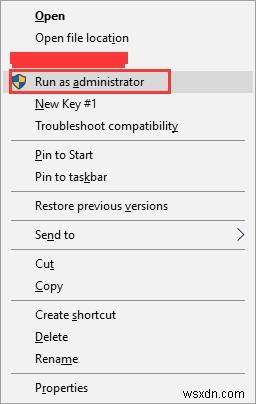
3. C:\ Windows \ SysWOW64に移動します 。
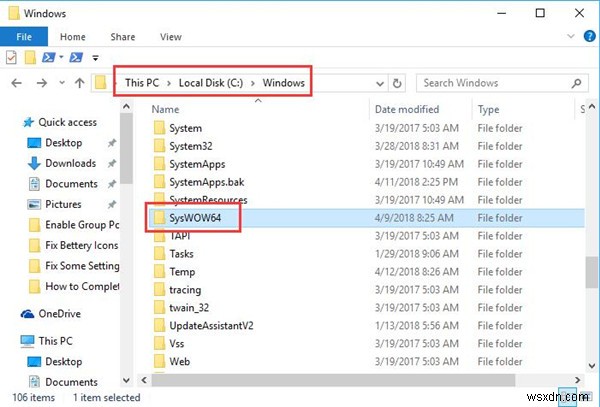
4. SysWow64で フォルダを右クリックしてコピーします 次の3つのフォルダを1つずつ貼り付けて、 C:\ Windows \ Systemに貼り付けます。 およびC:\ Windows \ System 。
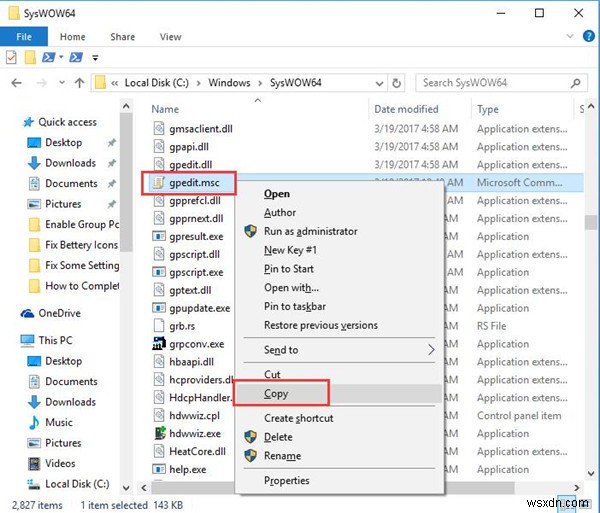
gpedit.msc
グループポリシー
GroupPolicyUser
5. Windows + Rを押します 実行を開くには ボックス。
6.ボックスに、 gpedit.mscと入力します OKを押します Windows10ホームグループポリシーエディターを有効にします。
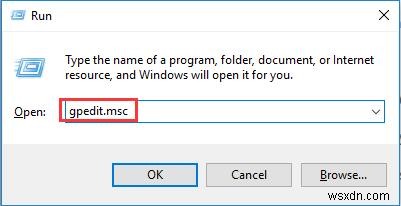
その後、Windows10Homeバージョンでグループポリシーエディターを簡単に開くことができます。
当面は、Windows10にローカルグループポリシーエディターがないことについての以前の混乱に腹を立てることはないでしょう。
gpeditをダウンロードしてWindows10Homeにインストールした後、ロック画面を変更することはできません。ローカルグループポリシーを使用する方法を学び始めることができます。 Windows 10では、レジストリエディタを使用するリスクを冒すことなく、多くの問題をすばやく解決できます。
-
Windows 10 Home Edition でグループ ポリシー エディターを許可する方法
Microsoft は、Windows 7 でグループ ポリシー エディターを教え込み、Windows 10 まで継続しました。このツールは、ユーザーが Windows オペレーティング システムの管理機能を変更するのに役立つため、重要なツールです。これは通常、ネットワーク内の多数のコンピューターのパスワードを作成または変更し、アプリケーションと設定に関してユーザーに権限を割り当てることができる管理者によって使用されます。 ローカル グループ ポリシー エディターの使用方法 GPE は非表示のツールであり、同じものに使用できるショートカットやアイコンはありません。開きたい場合は、次のいずれか
-
Windows 11 Home で Hyper-V を有効にする方法
Windows だけでなく、複数のバージョンのオペレーティング システムを試してみたい場合、仮想マシン プラットフォームは必須のツールです。 Hyper-V は、Windows でこの機能を提供する Microsoft 製のネイティブ ハイパーバイザーですが、Windows 11 Home エディションではアクセスできません。利用可能なサードパーティ ソリューションは多数ありますが、Hyper-V ははるかに優れたパフォーマンスと使いやすさを備えています。そうは言っても、Windows 11 Home で Hyper-V を有効にするための簡単な回避策を発見しました。 Microsoft の
